Mikä on ftdibus.sys Windowsissa
Sekalaista / / December 04, 2023
Windows-käyttöjärjestelmä sisältää monia tärkeitä ohjelmia ja tiedostoja. Yksi tällainen tiedosto on ftdibus.sys Windowsissa. FTDI (Future Technology Devices International) varmistaa järjestelmääsi liitettyjen USB-laitteiden oikean toiminnan. Joistakin syistä ftdibus.sys voi kuitenkin aiheuttaa ongelmia.

Koska se on järjestelmätiedosto, monet ohjelmat ja järjestelmätoiminnot riippuvat siitä. Siksi olemme koonneet yksityiskohtaisen oppaan siitä, kuinka voit korjata ftdibus.sys: n aiheuttamat ongelmat, mukaan lukien surullisen muistin eheysongelmat. Aloitetaanpa.
1. Päivitä FTDI-ajurit
Parasta, mitä voit tehdä, on välttää FTDI: n aiheuttamat ongelmat Windowsissa päivittää ajurit. Voit tehdä sen seuraavasti:
Vaihe 1: Avaa Laitehallinta käyttämällä hakua tai Käynnistä.
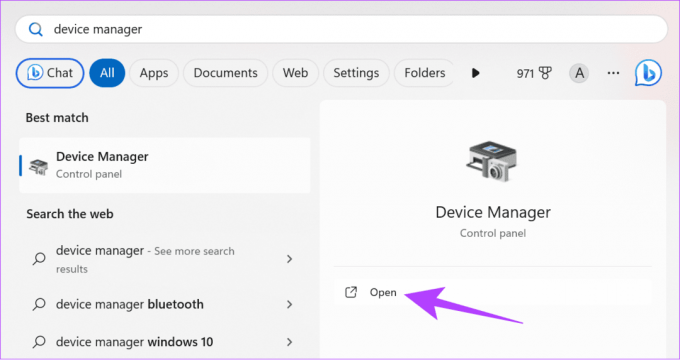
Vaihe 2: Etsi seuraavasta ikkunasta laitteet, joiden ohjaimet haluat päivittää.
Vaihe 3: Napsauta kohdelaitteita hiiren kakkospainikkeella ja valitse Päivitä ohjain.
Kärki: Jos näet keltaisen huutomerkin ohjaimen vieressä, se tarkoittaa, että ohjain on vioittunut tai se on päivitettävä.

Vaihe 4: Valitse Etsi ohjaimia automaattisesti. Jos päivitys on saatavilla, asenna se.
Huomautus: Voit myös valita "Selain tietokoneestani ohjaimille", jos haluat asentaa päivitykset manuaalisesti. Se voi kuitenkin aiheuttaa ongelmia, jos et asenna uusimpia tuettuja ohjaimia.
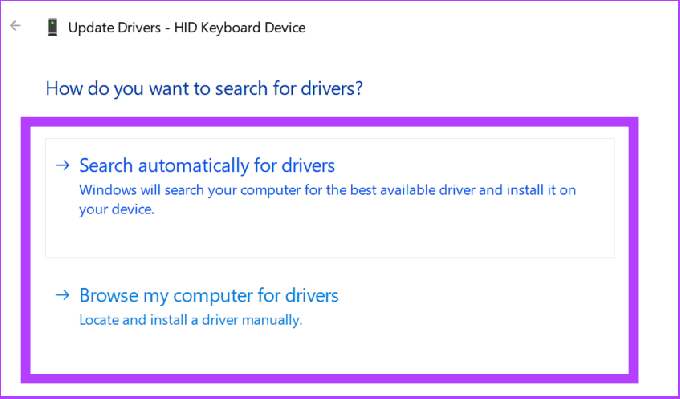
2. Päivitä Windows
Ohjainten päivittämisen sijaan voit tehdä sen suoraan päivitä windows. Tämä päivittää kaikki järjestelmätiedostot ja ohjelmat, mukaan lukien FTDI-ohjaimet.
Vaihe 1: Avaa Windowsin asetukset (käyttäjän Windows-näppäin + I) ja valitse sivupalkista Windows Update.
Vaihe 2: Napsauta "Tarkista päivitykset". Jos uusia päivityksiä löytyy, napsauta "Lataa ja asenna".
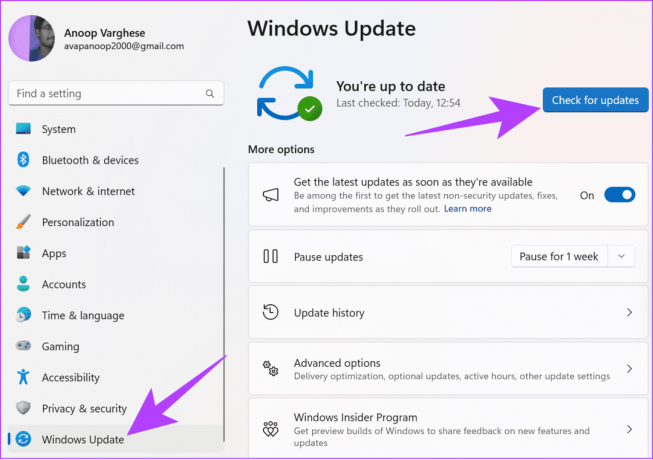
Vaihe 3: Käynnistä järjestelmä uudelleen asentaaksesi päivityksen, kun lataus on valmis.
3. Poista ohjain käytöstä
Vaikka sitä ei suositella, voit silti yrittää tätä korjausta ratkaistaksesi ftdibus.sys-virheen Windowsissa. Kun poistat ohjaimet käytöstä, teet niihin liittyvän laitteiston käyttökelvottomaksi. Sen lisäksi, että se tekee laitteistosta käyttökelvottoman, se saattaa myös estää tiettyjä järjestelmäsovelluksia toimimasta kunnolla. Siksi suosittelemme, että noudatat näitä vaiheita, jos tiedät mitä olet tekemässä.
Vaihe 1: Avaa Laitehallinta ja napsauta hiiren kakkospainikkeella sen laitteen ohjainta, jonka haluat poistaa käytöstä.
Vaihe 2: Valitse vaihtoehdoista Poista laite käytöstä.
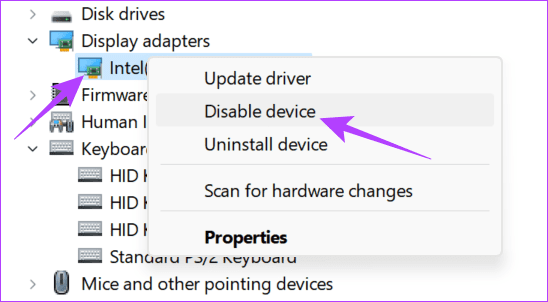
Vaihe 3: Vahvista napsauttamalla Kyllä.
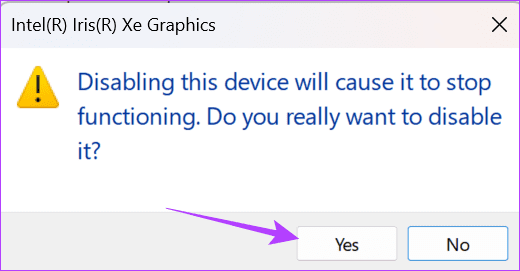
Jos et löydä järjestelmässä ongelmia ohjainten poistamisen jälkeen ja se on korjannut muistin eheysongelman, voit poistaa ohjaimen. Napsauta vain hiiren kakkospainikkeella ja valitse Poista ohjain.
Älä unohda vahvistaa päätöstäsi. Seuraa näytön ohjeita ja käynnistä järjestelmä uudelleen, kun olet poistanut ohjaimet. Tee nämä vaiheet vielä kerran vain, jos tiedät mitä olet tekemässä.
4. Asenna ohjaimet uudelleen
Jos sinulla on ongelmia ohjainten kanssa, voit asentaa ne uudelleen päivitysten jälkeen. Noudata seuraavia ohjeita:
Vaihe 1: Avaa Laitehallinta ja valitse ohjain, jonka kanssa sinulla on ongelmia. Valitse laitteisto, joka käyttää FTDIBUS-ohjainta. Tässä valitsemme näyttösovittimet.
Vaihe 2: Napsauta ohjainta hiiren kakkospainikkeella ja valitse Poista laite.
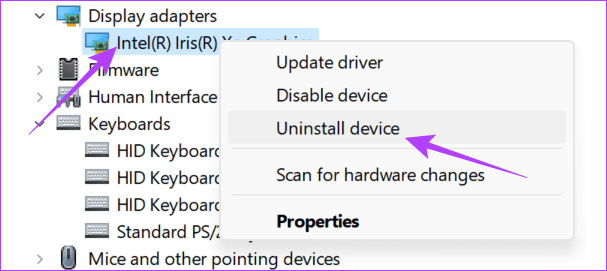
Vaihe 3: Kun asennus on poistettu, napsauta yläreunassa olevaa Toiminto-välilehteä ja valitse Etsi laitteiston muutokset.
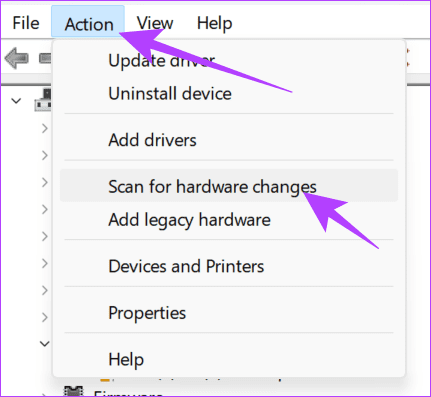
Kun tarkistus on valmis, lataa uusin versio ohjaimista.
5. Suorita SFC ja DISM järjestelmässä
Voit myös korjata yhteensopimattoman ohjainvirheen tai muut virheet suorittamalla SFC (Järjestelmän tiedostojen tarkistus) ja DISM (Deployment Image Services and Management) korjataksesi vioittuneet tiedostot, jotka aiheuttavat ongelman.
Vaihe 1: Avaa Käynnistä etsiäksesi komentokehote ja napsauta "Suorita järjestelmänvalvojana".

Vaihe 2: Kirjoita seuraava ja paina Enter.
sfc/scannow
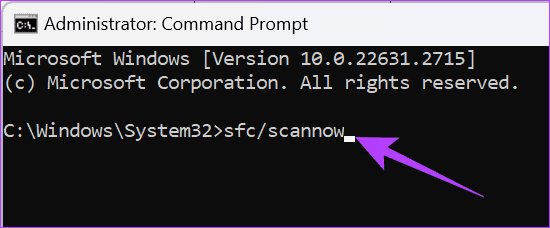
Vaihe 3: Kun komento on suoritettu, käynnistä järjestelmä uudelleen.
Jos ongelma jatkuu, käytämme DISM-apua.
Vaihe 1: Avaa Käynnistä etsiäksesi komentokehote ja napsauta "Suorita järjestelmänvalvojana".

Vaihe 2: Kirjoita seuraavat komennot yksitellen ja paina Enter.
DISM /Online /Cleanup-Image /CheckHealth. DISM /Online /Cleanup-Image /ScanHealth. DISM /Online /Cleanup-Image /RestoreHealth
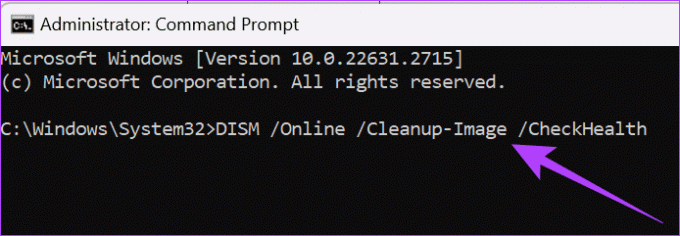
Kun olet suorittanut nämä vaiheet, voit käynnistää järjestelmän uudelleen ja tarkistaa, onko ongelma ratkaistu.
6. Pakota Muistin eheys käyttöön
Useimmat ftdibus.sys: n aiheuttamista ongelmista Windowsissa johtuvat muistin eheydestä, joka ei toimi Windowsissa. Niille, jotka eivät tiedä, Muistin eheys on ominaisuus, joka suojaa järjestelmääsi haittaohjelmilta ja hakkereilta. Tämä estää luvattomien tai haitallisten koodien suorittamisen Windows-ytimessä, käyttöjärjestelmän ydinosassa.
Jos se ei toimi kunnolla, monet järjestelmäsovellukset kohtaavat ongelmia. Yritä siksi pakottaa Muistin eheys käyttöön. Ennen kuin jatkamme, varmista, että otat a Windowsin rekisterin varmuuskopio.
Vaihe 1: Avaa Käynnistä-valikko ja kirjoita Rekisterieditori. Valitse tässä "Suorita järjestelmänvalvojana". Vahvista pyydettäessä napsauttamalla Kyllä.
Huomautus: Voit myös avata Suorita (Windows-näppäin + R), kirjoita regedit.exeja napsauta OK avaa Rekisterieditori.
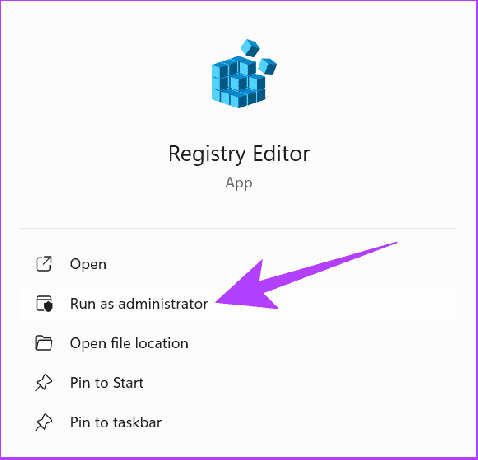
Vaihe 2: Kirjoita tai liitä seuraavat tiedot yläosoitteistoon:
Computer\HKEY_LOCAL_MACHINE\SYSTEM\CurrentControlSet\Control\DeviceGuard\Scenarios\HypervisorEnforcedCodeIntegrity
Kärki: Tämän lisäksi voit selata näitä tiedostoja ja hakemistoja manuaalisesti.
Vaihe 3: Napsauta Käytössä-näppäintä hiiren kakkospainikkeella ja valitse Muokkaa.
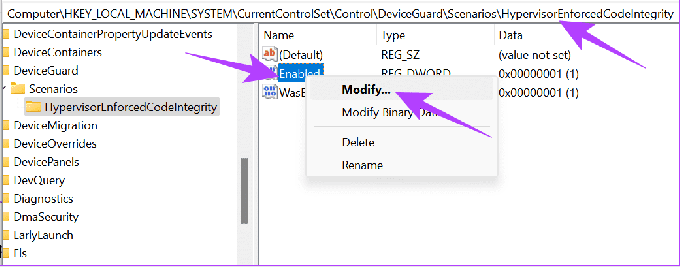
Vaihe 4: Aseta arvoksi 1 ja napsauta OK. Muista valita Heksadesimaali.
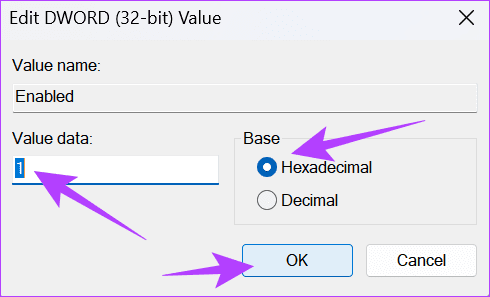
Kun olet tehnyt tarvittavat muutokset, käynnistä järjestelmä uudelleen.
7. Palauta järjestelmäsi
Yhteensopimaton ohjainvirhe voi myös aiheuttaa ongelmia ftdibus.sys kanssa Windowsissa. Sinä pystyt palauttaa järjestelmätiedostot niiden kanssa, joissa sinulla ei ollut ongelmia. Menetät kuitenkin kaiken edistymisen tai tiedostot, jotka olet tallentanut tietokoneellesi. Siksi on parasta ottaa varmuuskopio ennen järjestelmän palauttamista.

Jos kohtaat ongelmia ftdibus.sys: n kanssa Windowsissa, seuraavaksi paras ratkaisu on ottaa yhteyttä FTDI-tukeen. Voit ottaa heihin yhteyttä käyttämällä seuraavia tietoja:
- Osoite: Unit 1, 2 Seaward Place, Centurion Business Park, Glasgow, G41 1HH, Iso-Britannia
- Puh: +44 (0) 141 429 2777
- Faksi: +44 (0) 141 429 2758
- Sähköposti (tuki): [email protected]
Ota yhteyttä FTDI: hen
Lue myös: Ohjeen saaminen Windows 10:ssä ja Windows 11:ssä
Nauti tietokoneestasi ilman ongelmia
Lopuksi voidaan todeta, että ftdibus.sys Windowsissa ei ole virus, vaan toiminto, joka suojaa järjestelmääsi ja varmistaa prosessien moitteettoman toiminnan. Toivomme, että oppaassa mainitut korjaukset auttoivat.
Päivitetty viimeksi 30. marraskuuta 2023
Yllä oleva artikkeli saattaa sisältää kumppanilinkkejä, jotka auttavat tukemaan Guiding Techiä. Se ei kuitenkaan vaikuta toimitukselliseen eheyteemme. Sisältö pysyy puolueettomana ja autenttisena.

Kirjoittanut
Anoop on tekniikan nörtti, joka keskittyy ensisijaisesti Android- ja Windows-laitteita koskevien oppaiden valmisteluun. Hänen töitään on esitelty monissa julkaisuissa, mukaan lukien iGeeksBlog, TechPP ja 91mobiles. Kun hän ei kirjoita, löydät hänet X: stä (entinen Twitter), jossa hän jakaa uusimmat päivitykset tekniikasta, tieteestä ja muusta.



